[Entwicklungsumgebung] Python mit Xcode [Mit Bildschirmübergang]
So führen Sie Python mit Xcode aus ...
Dieses Mal werde ich das Verfahren der Python-Entwicklungsumgebung mit Xcode mit Bildern vorstellen.
Zuvor habe ich das Verfahren zum Ausführen der C-Sprache mit Xcode veröffentlicht: C-Sprache auf dem Mac, aber die Suchergebnisse sind auch für dieses Verfahren recht gut. Ich hatte es nicht, also fasste ich die Prozedur mit ** Bildschirmübergang ** zusammen.
Empfohlen für solche Leute
・ ** Leute, die Python wirklich mit Xcode lernen wollen. ・ Personen, die versuchen möchten, auf einem Mac zu programmieren, aber eine einfache Sprache bevorzugen. ・ Leute, die Python ausprobieren möchten, weil ich Gerüchte gehört habe, dass es stark in künstlicher Intelligenz ist.
Dinge notwendig
· Mac und Xcode
Bereiten Sie die Entwicklungsumgebung vor
1-1.
Starten Sie Xcode und wählen Sie Neues Xcode-Projekt erstellen.

1-2.
Ein Bildschirm wird geöffnet. Wählen Sie Andere> Externes Build-System.
Es ist ein Element, das Sie niemals auswählen würden, wenn Sie Apps mit Swift entwickeln würden (lacht).

1-3.
Entscheiden Sie sich für einen Produktnamen und geben Sie / usr / bin / python in das Build Tool ein. Geben Sie außerdem etwas in die Organisationskennung ein. ** Überlegen Sie nicht, warum Sie es eingeben müssen ** Es ist besser, fortzufahren. Denke, du brauchst es, um es zu tun.

Speichern Sie die erstellte Projektdatei an einem beliebigen Ort. (Diesmal habe ich es auf dem Desktop gespeichert)
2-1.
Wählen Sie oben links auf dem Bildschirm Datei> Neu> Datei ..., um eine Python-Datei zu erstellen.

2-2.
Wählen Sie "Andere"> "Leer".

2-3.
Entscheiden Sie sich für einen Dateinamen und stellen Sie sicher, dass Targets Check enthält. Vergessen Sie nicht die Erweiterung (.py).

Stellen Sie sicher, dass die von Ihnen erstellte Datei oben links hinzugefügt wird.

3-1.
Ab hier wird es etwas verwirrend.
Wählen Sie Produkt> Schema> Schema bearbeiten.

3-2.
Wählen Sie Ausführen> Info> Ausführbar> Andere.

3-3.
** Geben Sie Befehl + Umschalt + G auf der Tastatur ein. ** Gehen Sie dann zu dem Ordner: wird angezeigt. Geben Sie / usr / bin / python ein und drücken Sie Los.
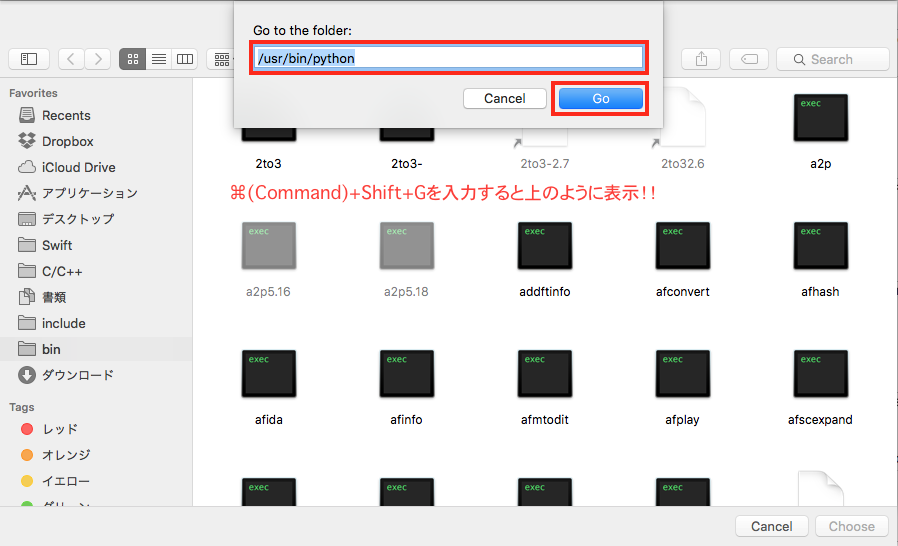
3-4.
Stellen Sie sicher, dass Python hellgrau ausgewählt ist, und wählen Sie dann Auswählen.
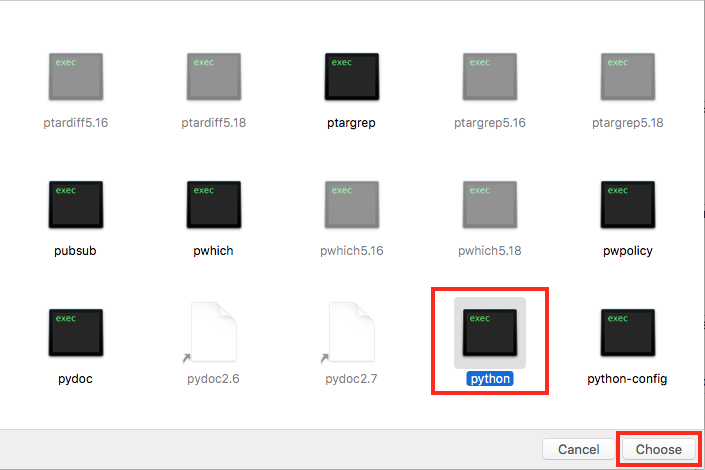
3-5.
Deaktivieren Sie nach Bestätigung, dass Python in Executable angezeigt wird, die Option Debug ausführbare Datei. Drücken Sie noch nicht auf Schließen unten rechts auf dem Bildschirm.
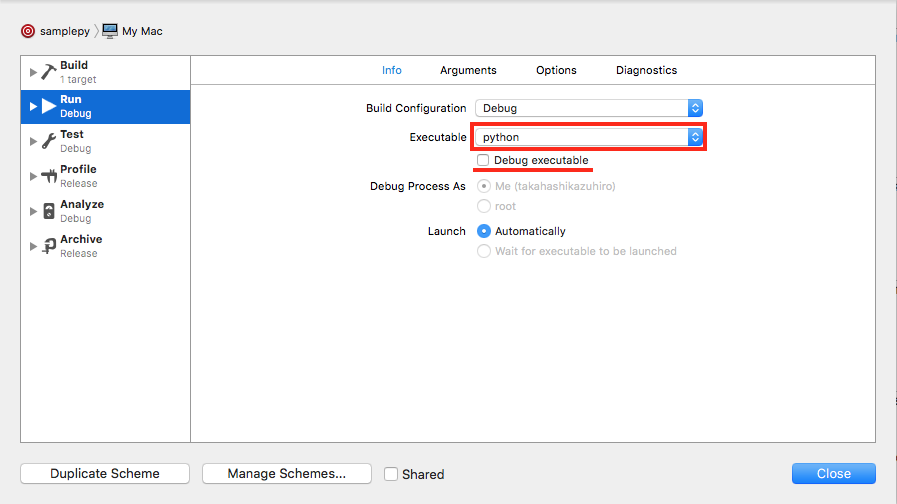
3-6.
Argumente> +> Geben Sie den Namen der erstellten Datei ein.
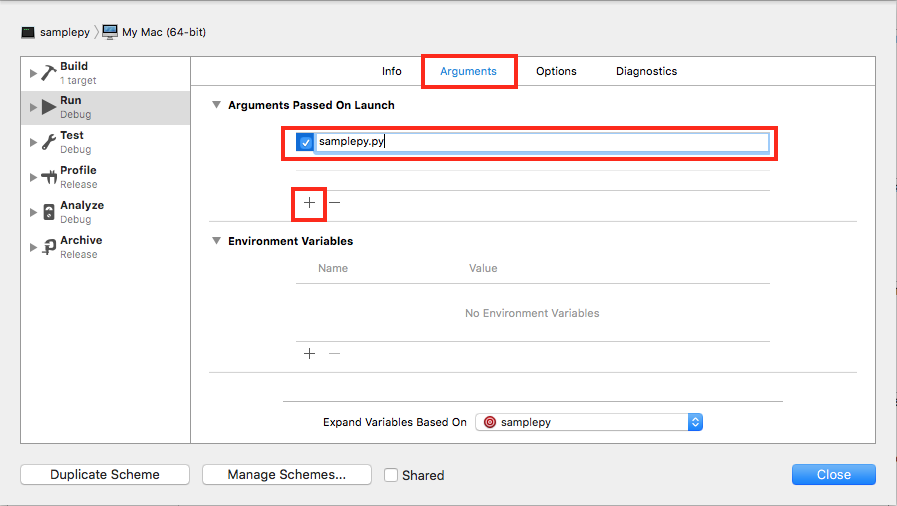
3-7.
Klicken Sie auf das Symbol Optionen> Arbeitsverzeichnis> Ordner.

Wählen Sie die von Ihnen erstellte Projektdatei aus.

3-8.
Wenn Sie Projektdatei auswählen, bestätigen Sie, dass sie wie ein Bild angezeigt wird (Ihr Benutzername wird für den als Benutzername gekennzeichneten Teil angezeigt), und drücken Sie Schließen.
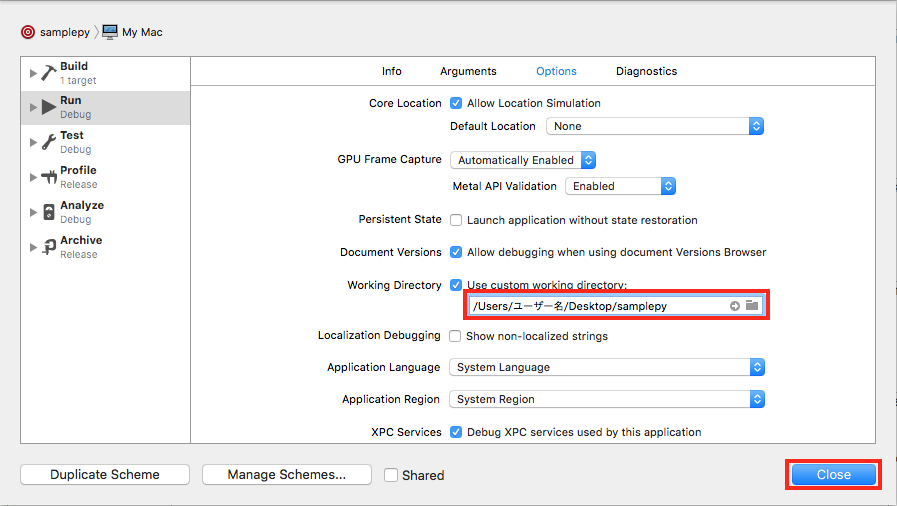
4. In der erstellten Datei
print "Hello, World!!"
Und versuchen Sie es auszuführen ...
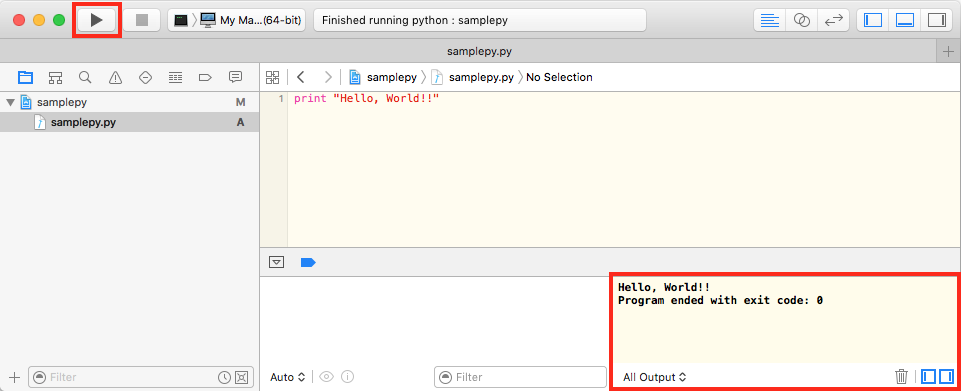
** Sicher angezeigt! !! ** ** **
** * Ergänzung **
Wenn Sie beim Ausführen den folgenden Bildschirm anstelle von Hello, World !! sehen, überprüfen Sie die Produkteinstellungen.

das ist alles. Diesmal war es Python, aber wenn Sie dasselbe in anderen Sprachen tun, können Sie es anscheinend in Xcode ausführen (ich habe es nicht ausprobiert, tut mir leid).
Nachtrag 2019.3.9
Die Benutzeroberfläche von Xcode hat sich möglicherweise ein wenig geändert, aber ich habe bestätigt, dass sie mit demselben Verfahren erstellt werden kann. Es ist ein Rätsel, warum ich damals versucht habe, Python in Xcode auszuführen. Vielleicht wusste ich nicht, dass Jupyter existiert. Ich denke, es ist definitiv einfacher, Anaconda zu installieren.
Recommended Posts